Cosa sono i tag dei prodotti in WooCommerce e come usarli?
Pubblicato: 2024-07-21L'organizzazione e la ricercabilità del tuo negozio online possono essere notevolmente migliorate imparando e utilizzando i tag dei prodotti WooCommerce.Questo post spiegherà cosa sono i tag dei prodotti, come utilizzarli e i vantaggi che offrono per la SEO.Entreremo anche in applicazioni più complesse, come la configurazione delle spese di spedizione di WooCommerce in base ai tag dei prodotti.
Cosa sono i tag dei prodotti in WooCommerce e perché usarli?
In WooCommerce, i tag dei prodotti sono etichette descrittive utilizzate per organizzare e classificare gli articoli in base a particolari attributi. I tag dei prodotti sono un mezzo non gerarchico per associare articoli a caratteristiche o tratti specifici.
Simili alle parole chiave, i tag in WooCommerce specificano determinate caratteristiche degli articoli. Ad esempio, puoi utilizzare tag come "estate", "cotone" o "formale" se possiedi un'attività di abbigliamento. I tag sono più mirati delle categorie, che solitamente sono più generiche. Puoi utilizzare i tag oltre alle categorie per filtrare ulteriormente i risultati della ricerca dei prodotti o per la spedizione WooCommerce avanzata.
Perché utilizzare i tag dei prodotti in WooCommerce?
- Struttura non gerarchica: i tag non seguono una struttura gerarchica, il che li rende più flessibili per associare prodotti in base a varie caratteristiche senza la necessità di un quadro organizzativo rigido.
- Descrittori specifici: i tag possono descrivere caratteristiche specifiche di un prodotto, come colore, dimensione o stile, che non sono necessariamente incluse nel titolo o nella descrizione del prodotto.Questo aiuta a evidenziare aspetti particolari di un prodotto.
- Vantaggi SEO: l'uso corretto dei tag può migliorare l'ottimizzazione dei motori di ricerca (SEO) fornendo parole chiave aggiuntive che i web crawler possono utilizzare per comprendere meglio il contenuto del tuo sito web.Tuttavia, un uso eccessivo dei tag può essere visto come un riempimento di parole chiave e può portare a una penalizzazione da parte dei motori di ricerca.
- Facilità d'uso: i tag possono essere facilmente aggiunti ai prodotti tramite il pannello di amministrazione di WooCommerce nella sezione Prodotti > Tag.Possono anche essere aggiunti direttamente durante la creazione o la modifica di un prodotto digitando il nome del tag nella sezione dei tag del prodotto e facendo clic su "Aggiungi".
- Filtraggio e navigazione: i tag facilitano la scoperta dei prodotti consentendo ai clienti di filtrare e cercare prodotti in base a caratteristiche condivise.Ciò migliora l'esperienza di acquisto rendendo più semplice per i clienti trovare articoli correlati.
Tag WooCommerce e categorie
Le categorie di prodotto e i tag sono entrambi necessari in WooCommerce per l'organizzazione del prodotto, sebbene abbiano funzioni diverse. Le categorie di prodotti sono organizzate gerarchicamente, facilitando ampi gruppi di prodotti e relazioni genitore-figlio (abbigliamento > magliette > magliette da uomo, ad esempio). Sono presenti in primo piano nei menu di navigazione del negozio e fungono da mezzo principale per organizzare gli articoli in categorie facili da navigare. Ogni prodotto deve essere inserito in almeno una categoria, a ciascuna delle quali possono essere collegate miniature o immagini. I tag dei prodotti, d'altro canto, non sono gerarchici e forniscono un mezzo flessibile per collegare articoli simili definendo determinate caratteristiche (ad esempio colore, stile, materiale).
I tag sono facoltativi e in genere vengono visualizzati come collegamenti cliccabili sulle pagine dei prodotti, migliorando i collegamenti interni e il SEO. Le differenze principali tra categorie e tag includono la loro struttura (gerarchica vs. piatta), scopo (raggruppamento ampio vs. attributi specifici), ruoli di navigazione (menu principali vs. collegamenti supplementari) e necessità (richiesti vs. facoltativi). Le migliori pratiche prevedono l’utilizzo di categorie per i principali tipi di prodotto, tag con parsimonia per gli attributi chiave, evitando sovrapposizioni e considerando gli impatti SEO quando si nominano categorie e tag. Utilizzando in modo efficace entrambi, è possibile creare una struttura di navigazione intuitiva e fornire ai clienti modalità flessibili per trovare prodotti correlati.
Tag WooCommerce e attributi
I tag non sono gerarchici e fungono da parole chiave o descrittori per i prodotti, aiutando i clienti a trovare articoli con caratteristiche simili (ad esempio, "estate", "sconto", "casual"). Forniscono un modo flessibile per associare i prodotti senza una struttura rigida e sono facoltativi, migliorando la SEO e i collegamenti interni rendendo più semplice per i clienti trovare prodotti correlati. Al contrario, gli attributi definiscono caratteristiche specifiche di un prodotto, come taglia, colore o materiale, e possono avere più termini gerarchici (ad esempio, "Taglia" con "S", "M", "L").
Gli attributi sono essenziali per creare prodotti variabili e sono cruciali per il filtraggio e la selezione dei prodotti, consentendo ai clienti di trovare prodotti che soddisfano criteri specifici. Gli attributi possono essere globali o personalizzati, utilizzati su più prodotti o specifici per un singolo prodotto. Le differenze principali includono la struttura (i tag sono piatti, gli attributi possono essere gerarchici), lo scopo (tag per parole chiave generali, attributi per caratteristiche specifiche), l'utilizzo (tag per associazioni flessibili, attributi per la gestione di prodotti variabili) e il ruolo nel filtraggio (attributi migliorare gli strumenti di filtraggio).
Come utilizzare i tag dei prodotti in WooCommerce?
Per comprendere appieno come utilizzare i tag dei prodotti in WooCommerce, vale la pena capire prima come crearli, aggiungerli e gestirli nei prodotti pertinenti. Esaminiamo ciascuno di questi elementi uno per uno.
Come creare un tag prodotto in WooCommerce?
Dal menu a sinistra, vai su Prodotti > Tag. Nella nuova visualizzazione vedrai i campi per l'aggiunta di nuovi tag a sinistra e un elenco di tutti i tag a destra. Per aggiungere un nuovo tag, compila i seguenti campi:
- Nome: inserisci il nome del tag.
- Slug (facoltativo): inserisci una versione del nome compatibile con l'URL. Se lasciato vuoto, verrà generato automaticamente in base al nome del tag.
- Descrizione (facoltativa): inserisci una descrizione per il tag. Alcuni temi mostrano questa descrizione sotto il nome del tag nella pagina di destinazione del tag.
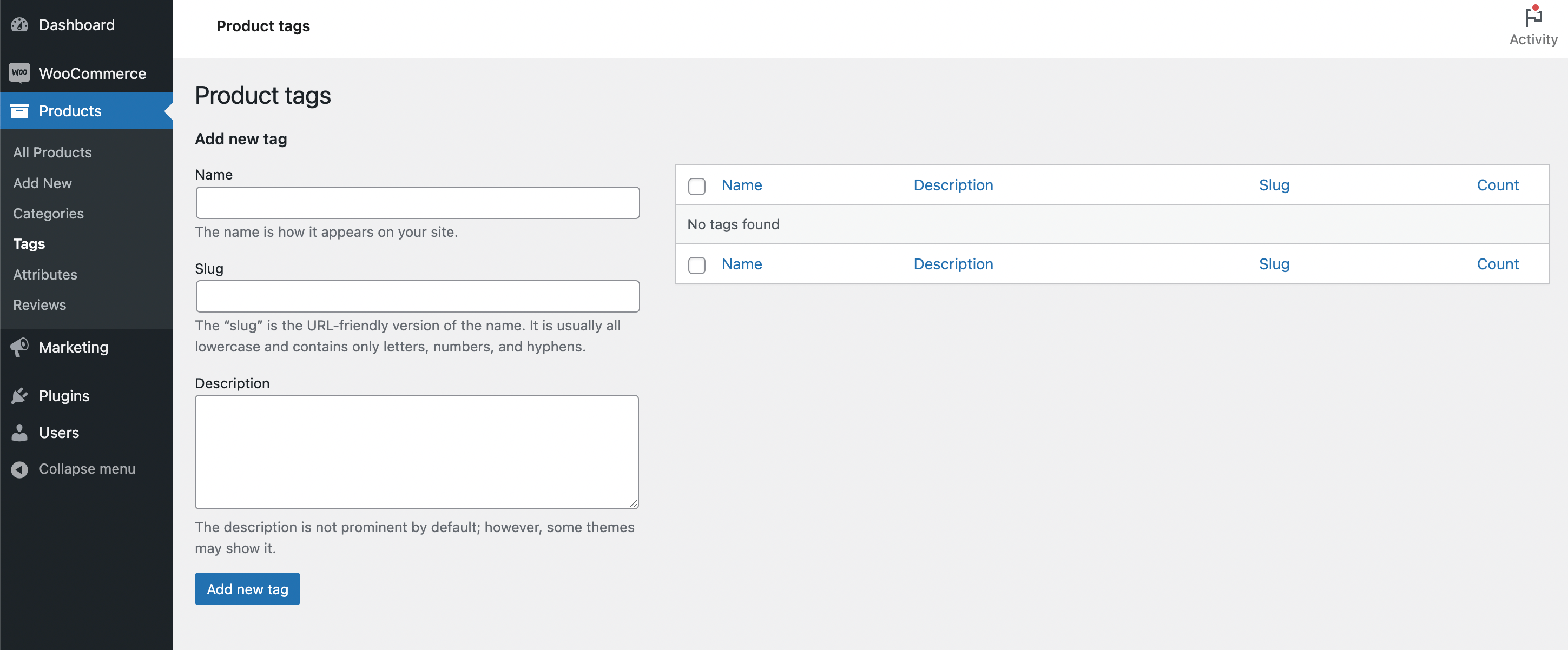
Conferma con il pulsante Aggiungi nuovo tag e il gioco è fatto. Hai creato un nuovo tag prodotto nel tuo negozio WooCommerce.
Puoi anche aggiungere un tag (senza descrizione) quando selezioni i tag per un prodotto nella schermata di modifica e quando utilizzi le opzioni Modifica rapida o Modifica di massa per i prodotti.
Come assegnare i tag WooCommerce ai prodotti?
Passa alla dashboard di amministrazione di WordPress e vai su Prodotti > Tutti i prodotti, quindi fai clic sul prodotto che desideri modificare. Individua la sezione "Tag prodotto", che di solito si trova nella barra laterale destra della schermata di modifica del prodotto.
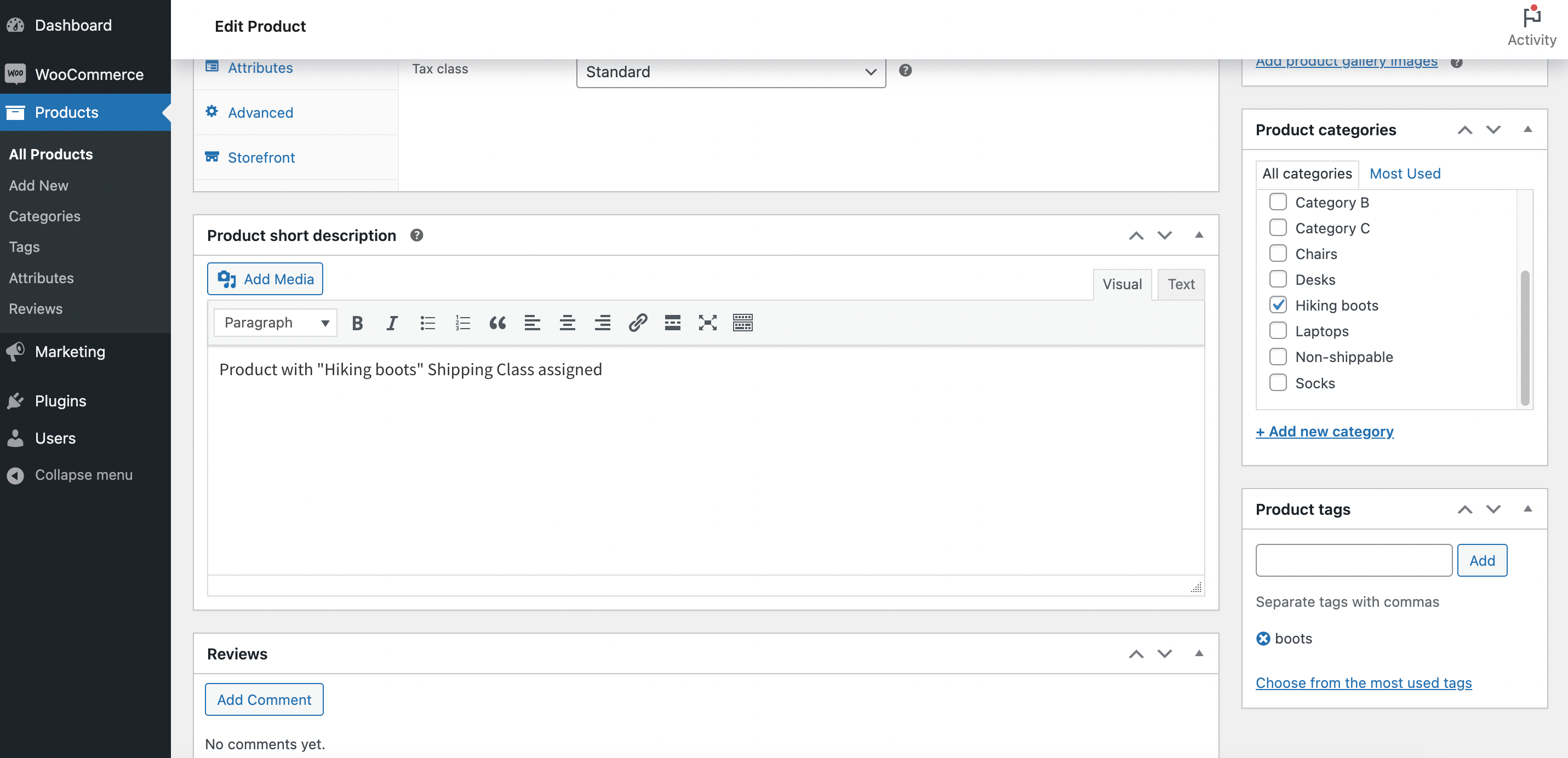
Una volta trovata la sezione, puoi aggiungere tag al prodotto digitando il nome del tag nel campo di testo. Se è un tag esistente, verrà completato automaticamente durante la digitazione. Se si tratta di un nuovo tag, digita semplicemente il nome completo e premi Invio. Puoi aggiungere più tag separandoli con virgole. Dopo aver aggiunto i tag, assicurati di salvare le modifiche facendo clic sul pulsanteAggiorna per salvare il prodotto con i nuovi tag.

Puoi anche aggiungere rapidamente tag quando visualizzi l'elenco dei prodotti. Vai su Prodotti > Tutti i prodotti, passa il mouse sopra un prodotto e fai clic su "Modifica rapida". Nel pannello Modifica rapida, vedrai un campo "Tag prodotto" in cui puoi aggiungere o modificare i tag, quindi fare clic su "Aggiorna". Per l'etichettatura collettiva, nella pagina Tutti i prodotti, seleziona più prodotti, scegli "Modifica" dal menu a discesa Azioni collettive e nel pannello di modifica collettiva puoi aggiungere tag a tutti i prodotti selezionati contemporaneamente. Ricorda, i tag sono un modo flessibile per raggruppare prodotti correlati senza una rigida gerarchia. Usali per evidenziare attributi come colore, stile o qualsiasi altra caratteristica rilevante che possa aiutare i clienti a trovare i prodotti più facilmente.
Come visualizzare i tag dei prodotti in WooCommerce?
Il modo più semplice per visualizzare i tag dei prodotti in WooCommerce è utilizzare il widget "Tag dei prodotti" fornito da WooCommerce. Puoi aggiungerlo alla barra laterale o ad altre aree dei widget. Vai su Aspetto > Widget e trascina il widget "Tag prodotto" nella posizione desiderata. Per personalizzare la visualizzazione, potresti dover modificare i file modello del tema o utilizzare un plug-in che migliori le opzioni di visualizzazione per i tag dei prodotti.
Tag dei prodotti in WooCommerce: come migliorano il SEO?
I tag dei prodotti in WooCommerce possono migliorare significativamente la SEO del tuo negozio in diversi modi:
- Pertinenza delle parole chiave: i tag ti consentono di includere parole chiave specifiche che i clienti potrebbero cercare.Ciò aumenta le possibilità che i tuoi prodotti appaiano nei risultati di ricerca.
- Maggiore densità di contenuti: taggando i prodotti con parole chiave pertinenti, crei più istanze di tali parole chiave sul tuo sito web, il che può migliorare il posizionamento nei motori di ricerca.
- Migliore indicizzazione: i motori di ricerca possono indicizzare i tag come pagine separate, offrendo maggiori opportunità di scoperta dei tuoi prodotti.
- Esperienza utente migliorata: un sistema di tagging ben organizzato può ridurre la frequenza di rimbalzo aiutando i clienti a trovare rapidamente ciò di cui hanno bisogno, segnalando ai motori di ricerca che il tuo sito offre una buona esperienza utente.
Come impostare il costo di spedizione di WooCommerce in base al tag del prodotto?
Ora che sai cos'è un tag di prodotto in WooCommerce, usiamolo nel tuo negozio WooCommerce. Per impostare il costo di spedizione di WooCommerce in base al tag di un prodotto, avrai bisogno di spedizione flessibile PRO , un plug-in avanzato per la spedizione con tariffe tabellari di WooCommerce. Offre calcoli di spedizione potenti ma facili da usare basati su peso, totale del carrello, conteggio dei prodotti e molto altro. Una delle sue numerose funzionalità è ovviamente la spedizione basata sul prodotto .
Spedizione Flessibile PRO WooCommerce € 89,00
La migliore tariffa di spedizione per tabella per WooCommerce. Periodo. Crea regole di spedizione in base al peso, al totale degli ordini o al conteggio degli articoli.
Aggiungi al carrello o Visualizza dettagliSi tratta fondamentalmente di un plug-in di spedizione a tariffa fissa, che è un'ottima soluzione per sostituire il metodo di spedizione a tariffa fissa limitato di WooCommerce.
Configurazione
Una volta installata e attivata la spedizione flessibile, puoi configurarla. Per farlo, vai semplicemente su WooCommerce → Impostazioni → Spedizione .Lì, seleziona la zona di spedizione WooCommerce a cui desideri aggiungere la funzionalità.
Quindi, aggiungi un nuovo metodo di spedizione WooCommerce nella zona di spedizione. Fai clic sul pulsante Aggiungi metodo di spedizione :
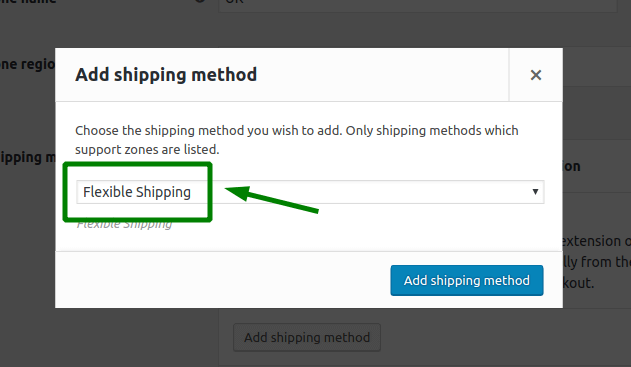
Scegli la Spedizione Flessibile e conferma con il pulsante Aggiungi metodo di spedizione .
Ora dovresti avere aggiunto e attivato il tuo metodo di spedizione. È il momento di configurarlo.
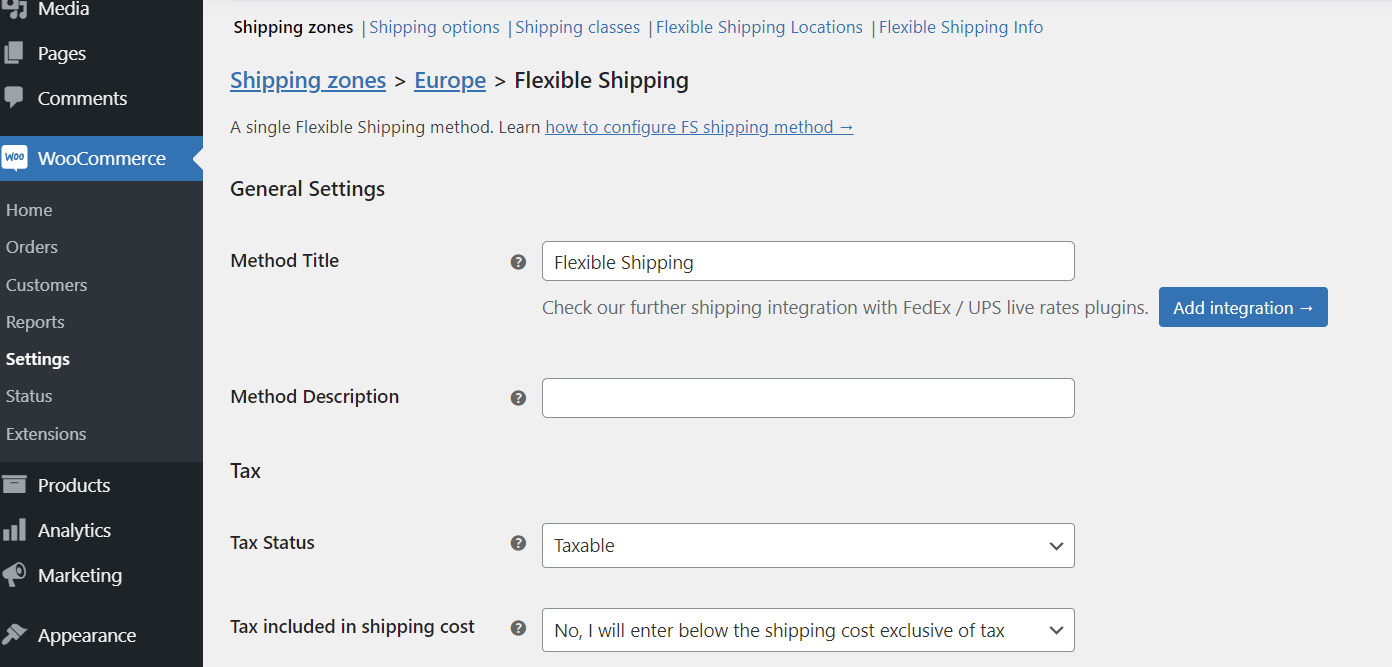
Puoi impostare il titolo e la descrizione e qualsiasi altra funzionalità disponibile come la spedizione gratuita avanzata di WooCommerce per importo. Dopo averlo impostato, scorri verso il basso fino alla tabella Regole per il calcolo dei costi di spedizione .
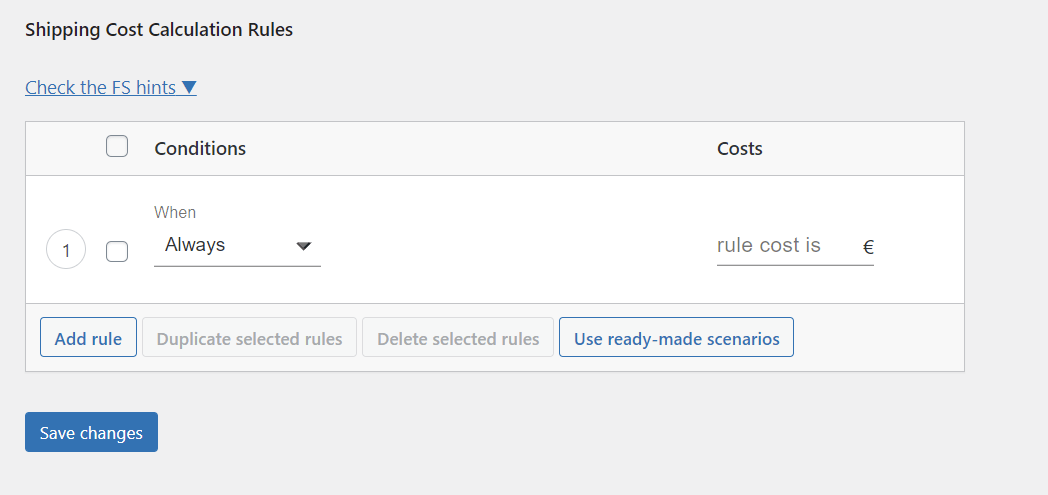
Nel campo delle condizioni, seleziona Tag prodotto .
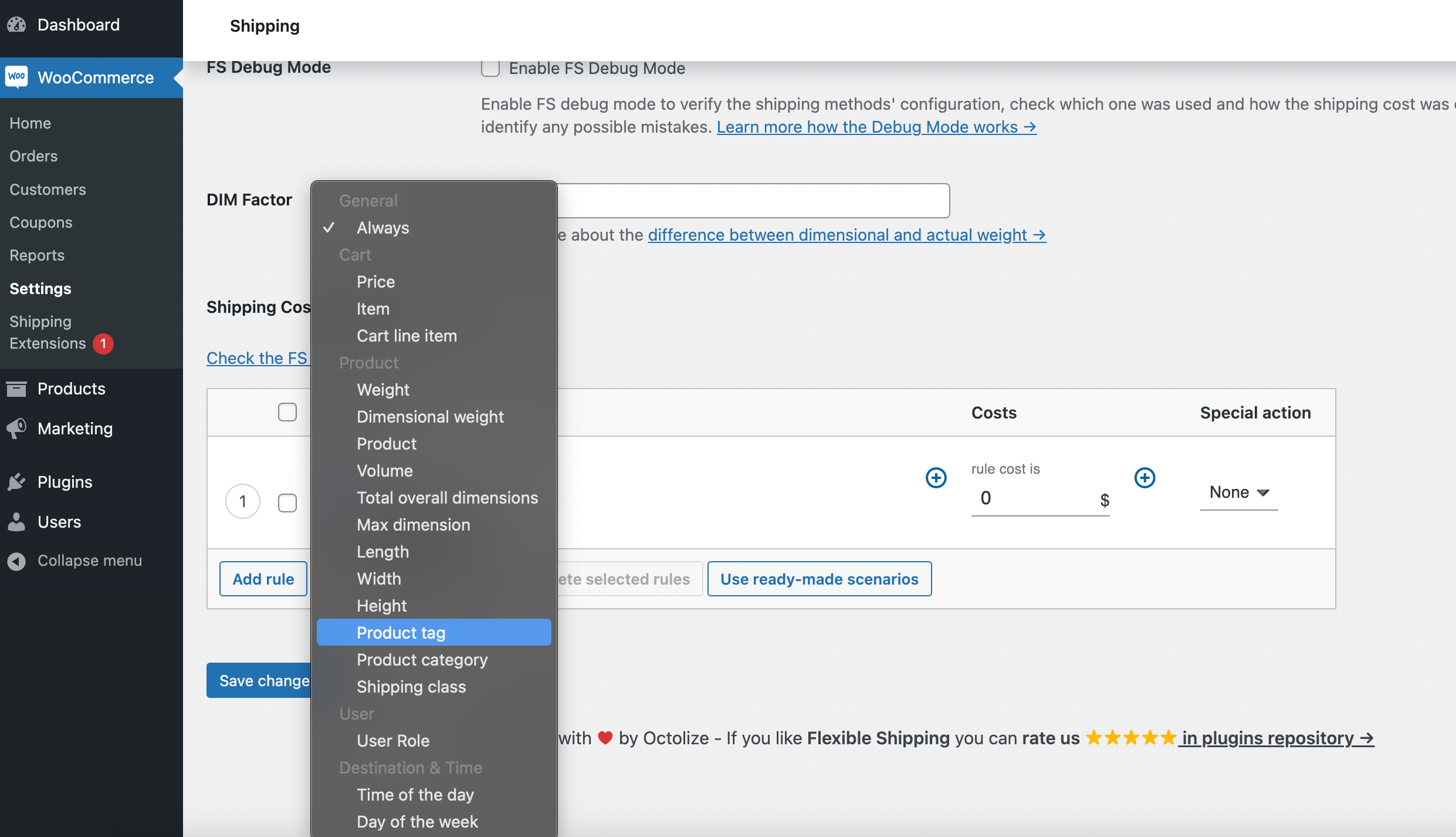
Quindi, seleziona uno dei tag del tuo prodotto e imposta il suo costo.
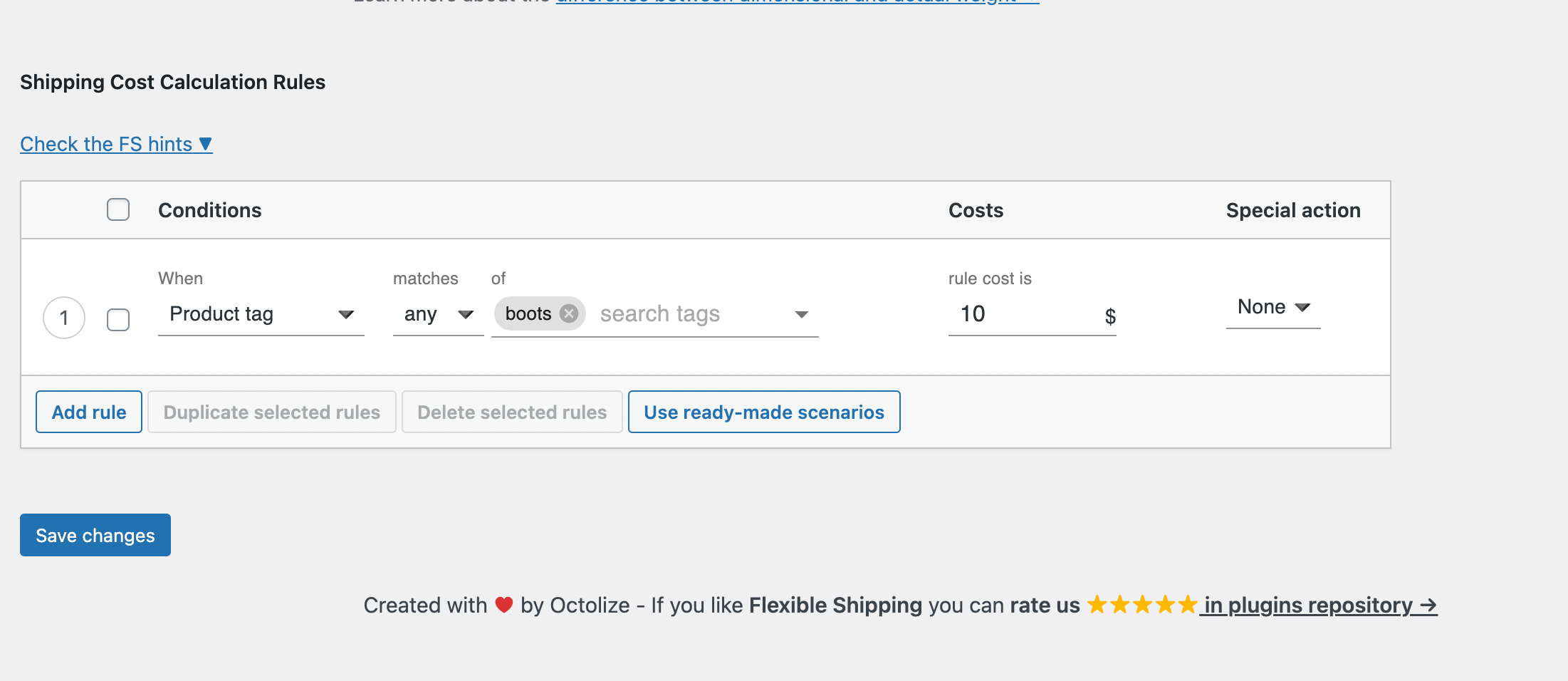
Puoi impostare la stessa tariffa di spedizione per più tag . Quando configuri tutte le regole di spedizione in base alle spese di spedizione, Salva modifiche .
In questo modo, il costo di spedizione verrà applicato laddove i prodotti di determinati tag di prodotto appariranno nel carrello del tuo negozio WooCommerce.
Riepilogo
I tag dei prodotti in WooCommerce sono un potente strumento per organizzare i prodotti, migliorare la navigazione e potenziare la SEO. Comprendendo e utilizzando i tag in modo efficace, puoi creare un negozio online più user-friendly e ottimizzato per i motori di ricerca. Spero che troverai utili le informazioni contenute in questo articolo. Buona fortuna!
